
Neste tutorial vou explicar como instalar o básico para que seu Playstation 2 fique com um “sistema operacional” totalmente funcional, ou seja uma base para que você rode os jogos de Playstation 2 ou qualquer outro aplicativo compatível com o console, seja ele emuladores, centrais multimídias, gerenciadores de Memory Cards e muitos outros Homebrews existentes. Se você é iniciante recomendo que leia o tutorial por completo ao menos uma vez e separe o que for necessário para colocá-lo em pratica, e tenha em mente que nada é fácil, se fosse fácil não seria tão satisfatório (e seus amigos não ficaria babando), de tempo ao tempo, se precisar de semanas ou meses de tentativas não se desespere isso é apenas um passa tempo, boa sorte com o tutorial “Como Instalar o Básico No Seu Playstation 2“, que ele lhe ajude a alcançar seus objetivos, vida longa ao nosso Playstation 2!
ESTE É UM TUTORIAL GRANDE E FOI BEM COMPLICADO DE SER FEITO, SE VOCÊ ENCONTRAR ALGUM PROBLEMA (PROBLEMA DE VERDADE) OU QUEIRA DAR ALGUMA SUGESTÃO PARA MELHORÁ-LO, POR FAVOR USE OS COMENTÁRIOS.
Para quem não sabe existe dois modelos de Playstation 2, o Slim que é aquele pequeno, e o FAT (tijolo) que é o grande, e existe as series destes dois modelos de consoles, a serie 1xxxx até a 5xxxx é modelo FAT, já da serie 6xxxx até a 9xxxx é modelo Slim. Cada serie destas tem vantagens e desvantagens, resumindo hardwares diferentes que resulta em algumas características de restrição, ou seja, seu Playstation 2 pode não ser compatível com 100% dos aplicativos desenvolvidos por terceiros existentes. Outro fator que influência seu Playstation 2 é o destravamento, ou seja o chip que foi utilizado no desbloqueio do seu console, cada chip tem suas características e peculiaridades, é de extrema importância que você saiba qual é o modelo de chip que foi usado no desbloqueio do seu Playstation 2, pesquise o máximo possível a respeito das características do chip que esta no seu console (se o chip do seu Playstation 2 for Matrix tem um ótimo tutorial AQUI).
DICA: O modelo do seu Playstation 2 fica na parte de baixo do console (ou no fundo) dependendo do modelo, em uma etiqueta como mostra na imagem abaixo: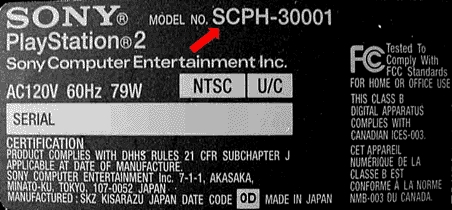 a
a
Eu fiz vários testes para descobrir qual seria o melhor “jeito” de instalar um Homebrew (aplicativo caseiro) e qual o Homebrew deveria ser instalado inicialmente no Playstation 2 de alguém leigo, cheguei ao veredito que a instalação do Free Memory Card Boot e configurá-lo para iniciar automaticamente o ULaunchELF (PS2OS Lite) é o melhor método existente (na minha opinião), o motivo de usar o Free Memory Card Boot para iniciar o ULaunchELF e não usar o famoso método da pasta “BOOT” no Memory Card, é que por algum motivo o ULaunchELF iniciado pelo Free Memory Card Boot abre alguns aplicativos que o método pela pasta “BOOT” no Memory Card não abre, resumindo aumenta a compatibilidade (principalmente em alguns modelos de Playstation 2 Slim), tecnicamente não sei por que isso ocorre, mas ocorre. Nem todos os Playstation 2 suporta o Free Memory Card Boot, alguns Playstation 2 Slim não suporta, nestes casos só nos resta usar o método da pasta “BOOT” pelo Memory Card, que também será abordado aqui neste tutorial. No entanto também deixo o link para o poste que explica como usar o menu do Free Memory Card Boot e como iniciar automaticamente o Open PS2 Loader no seu Playstation 2.
Algumas dicas ao meu ver importantes caso alguma parte deste tutorial não funcione em seu Playstation 2:
-
Tente outras vezes a instalação, pois quem sabe não pulou algum procedimento, ou fez errado.
-
Tenha certeza de que sua Mídia USB (PenDrive ou HD Externo) não está com mal contato, ou quaisquer outros problemas que pode resultar em mal funcionamento do mesmo (em alguns casos raros tanto o HD Externo quanto o PenDrive pode não ser compatível).
- Mídia USB (PenDrive ou HD Externo) tem que estar obrigatoriamente formatado em FAT32.
-
Troque de Memory Card, use de preferência Memory Cards originais, aconselho que você de uma lida neste tutorial aqui e neste outro tutorial aqui, vai ajudar muito no ganho de conhecimento.
-
Tente em outros Playstation 2 para ter certeza que o problema não é seu console.
-
Tenha paciência e não desista.
a
O que será necessário para a execução deste tutorial
Tenha todos os itens da lista abaixo para que você não tenha problema e possa completar este tutorial com exito:
- Playstation 2 com canhão funcionando, se o seu console não possuir canhão em bom estado (lendo CD e DVD) use o de alguém (é obrigado usar um Playstation 2 com canhão funcionando), tenha em mente que depois que for feito o procedimento deste tutorial, não será mais necessário uso de canhão, ou seja, você só precisa de um Playstation 2 com canhão para usar o ULaunchELF CD.
- Memory Card de preferência Original, alguns Memory Cards genéricos pode não funcionar corretamente (mas teste antes de descartar).
- Mídia USB (PenDrive ou HD Externo) de no mínimo 4GIGA, aconselho acima de 16 GIGA, e será necessário ter conhecimento de como formatar a Mídia USB de sua preferência em formato FAT32, se você não souber como formatar pesquise na internet. Esta Mídia USB terá que ser exclusiva para seu Playstation 2.
- Mídia de CD ou DVD Virgem e um computador que tenha gravador de CD ou DVD.
a
Caso você goste (tenha preferencia) em usar Mídia Física ou seja DVD e CD aconselho que você NÃO INSTALE nada no seu console!
a
PARTE UM: Instalando o “Free Memory Card Boot” No Memory Card
Para fazer a primeira parte do tutorial você ira precisar do “Playstation 2 com canhão funcionando”, um Memory Card que possa ser formatado, um CD ou DVD virgem, um computador com gravador de CD e DVD, baixar o Free Memory Card Boot aqui e o ULaunchELF CD aqui, também será necessário um programa para gravar CD e DVD, recomendo que você use o “ImgBurn” para gravar o ULaunchELF CD, ele pode ser baixado aqui, Na minha opinião ele é o melhor gravador de CD e DVD para Playstation 2, e por ultimo uma Mídia USB (PenDrive ou HD Externo) formatada em FAT32.
DICA: Você pode visualizar melhor as imagem (fotos) deste tutorial clicando em cima delas.
Primeiro grave o CD ou DVD com o ULaunchELF CD (“ULaunchELF CD (v4.38).iso”) com o programa “ImgBurn” em velocidade mínima (1x) para que seu Playstation 2 não tenha problema na hora de ler a Mídia de DVD ou CD que você gravou: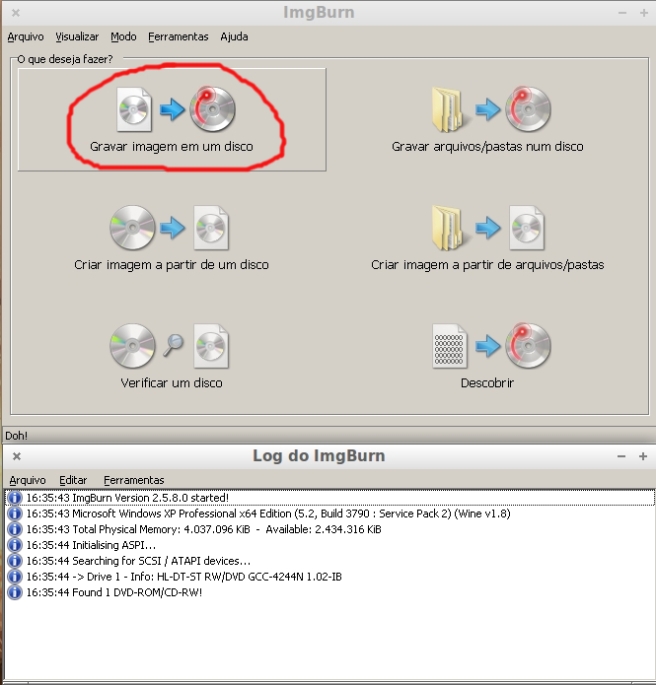
a
Agora sera necessário você formatar a Mídia USB (PenDrive ou HD Externo) que você vai usar no seu Playstation 2 em formato FAT32 (não vou explicar como fazer isso, procure na internet), depois de formatado você vai colocar a pasta contendo o “Free Memory Card Boot” que você baixou aqui, dentro da sua Mídia USB (PenDrive ou HD Externo), veja o exemplo na imagem abaixo do meu PenDrive com a versão mais recente do “Free Memory Card Boot” (quando você for fazer este tutorial a versão do Free Memory Card Boot mostrado na imagem abaixo pode não ser mais a mesma disponível): 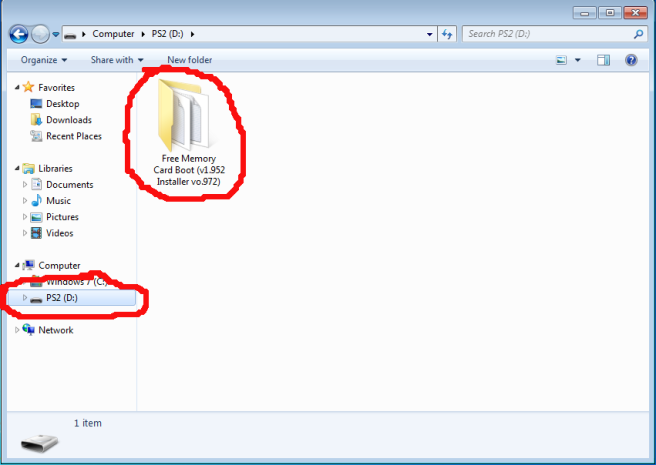
Tire os Memory Card do seu Playstation 2, ligue o console e Insira o CD ou DVD do ULaunchELF CD que você gravou (lembrando que você terá que usar um Playstation 2 com canhão funcionando), o console deverá estar sem Mídia USB (Pendrive ou HD Externo), ligue o Playstation 2 e espere o UlaunchELF CD abrir:
Dica: Em geral o botão “O” do seu controle serve para confirmar ações e acessar opções quando você esta usando o “UlaunchELF”, mas pode acontecer do UlaunchELF estar configurado para que o botão “X” do controle faça as “vezes” do “O“, se isso acontecer você terá que ter o bom senso de adaptar o tutorial, pois todas as dicas de comandos do UlaunchELF no tutorial estarão diferentes.
Com o UlaunchELF CD aberto escolha a opção “FileBrowser” e aperte o botão “O” do controle: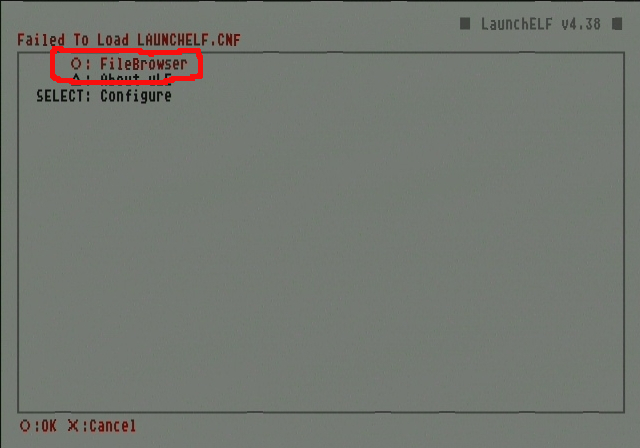
Agora coloque o seu Memory Card na primeira entrada (Slot) de Memory Card do seu Playstation 2, coloque também a Mídia USB (PenDrive ou HD Externo) já formatada em FAT32 e com a pasta contendo o “Free Memory Card Boot” na primeira entrada USB do seu Playstation 2 (tem que ser OBRIGATORIAMENTE na primeira entrada USB). No UlaunchELF e dentro de “FileBrowser” entre na opção “MASS:/” apertando o botão “O” do controle: 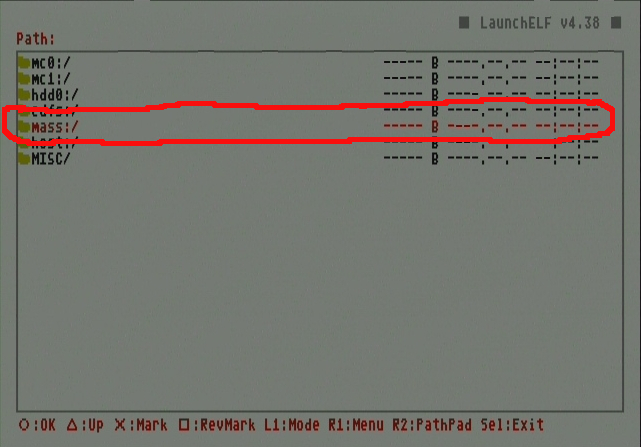
Agora que você acessou sua Mídia USB (Pendrive ou HD Externo) através do seu Playstation 2 entre na pasta do “Free Memory Card Boot” apertando o botão “O” do controle, agora procure um arquivo com final “.ELF” que provavelmente estará com o seguinte nome “FMCBInstaller.elf” e aperte o botão “O” do controle em cima do arquivo para iniciar o “Free Memory Card Boot” no seu console :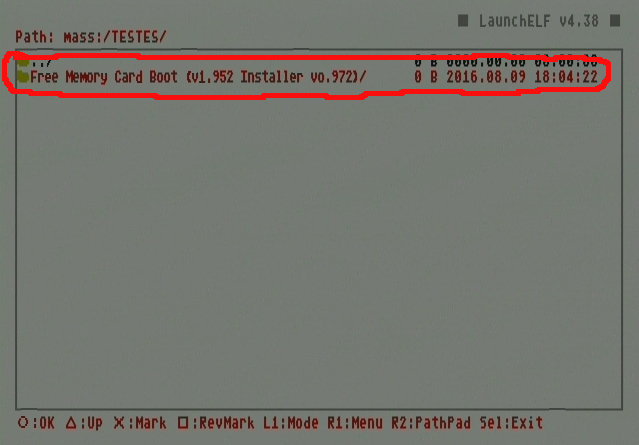
DICA: Usando o procedimento acima você pode iniciar qualquer aplicativo (incluindo emuladores e loaders) de Playstation 2 com o UlaunchELF, ou seja qualquer aplicativo “.ELF”.
Caso inicie o “Free Memory Card Boot” no seu Playstation 2 e de uma mensagem igual a da imagem abaixo (a mensagem pode estar em outros idiomas), seu Playstation 2 não é compatível com o “Free Memory Card Boot”, infelizmente você vai ter que pular para a “PARTE DOIS” deste tutorial: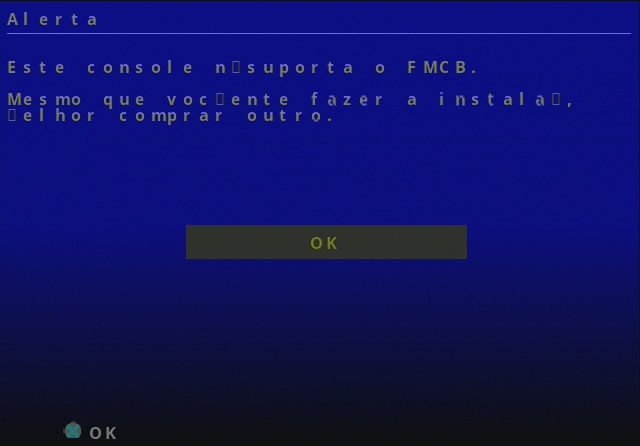
No caso do seu Playstation 2 for compatível com o “Free Memory Card Boot” vai aparecer uma tela como na imagem abaixo (o idioma pode variar dependendo do console), vamos instalar o “Free Memory Card Boot” no Memory Card do seu console: 
Para instalar o “Free Memory Card Boot” primeiro você terá que formatar seu Memory Card, para formatar seu Memory Card, aperte “R1” duas vezes até chegar na tela mostrada na imagem abaixo: 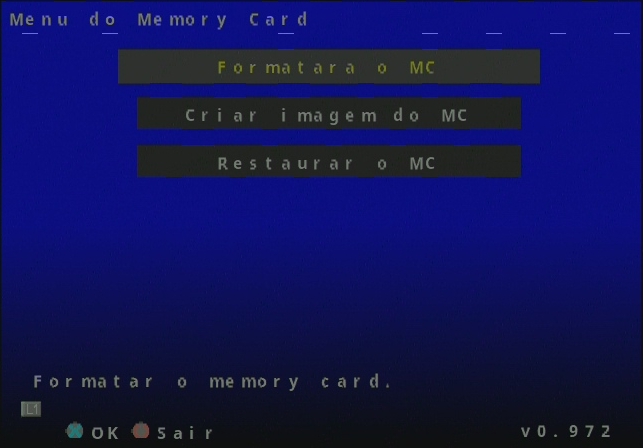
Escolha a opção “Formatara o MC” (o idioma pode variar dependendo do console) e aperte o botão “X” do seu controle, vai aparecer uma tela perguntando “O memory card do slot 1 será formatado, Deseja Continuar? (o idioma pode variar dependendo do console), escolha a opção “sim” e aperte o botão “X” do seu controle, espere um pouco e seu Memory Card estará formatado.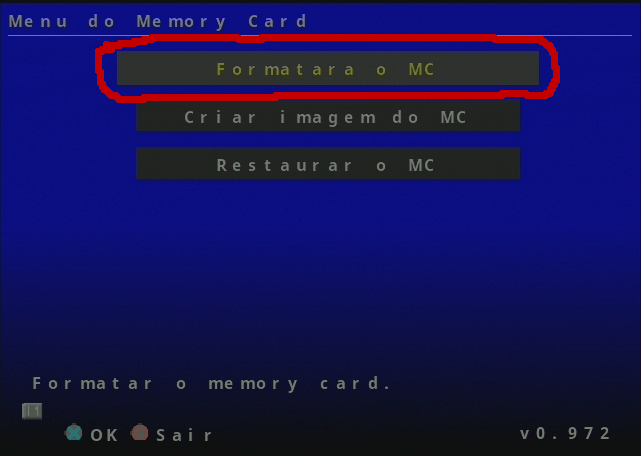
Volte para o “Menu Principal” (aperte o botão “L1” duas vezes para voltar), o “Menu Principal” é a tela inicial de quando você abre o Free Memory Card Boot.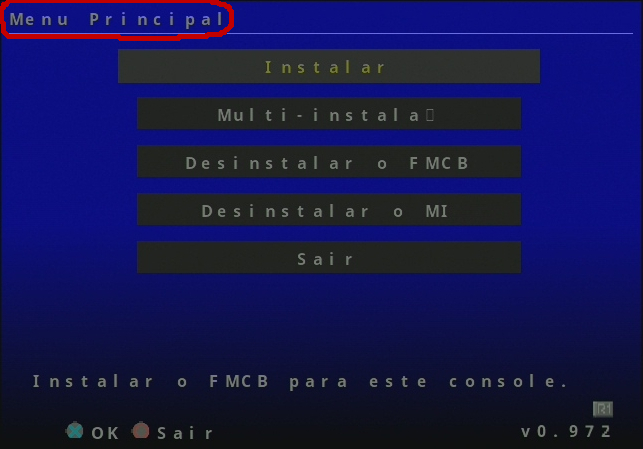
OBSERVAÇÂO: É importante você ter em mente que se estiver usando o Playstation 2 de um amigo o Free Memory Card Boot pode não ser compatível com o console dele (ou ser compatível com o dele e não ser com o seu), neste caso você vai ter que pular para a “PARTE DOIS” deste tutorial.
Se você esta instalando o Free Memory Card Boot no seu próprio Playstation 2 escolha a opção “Instalar” (o idioma pode variar dependendo do console) e aperte o botão “X” do seu controle para iniciar a instalação do Free Memory Card Boot.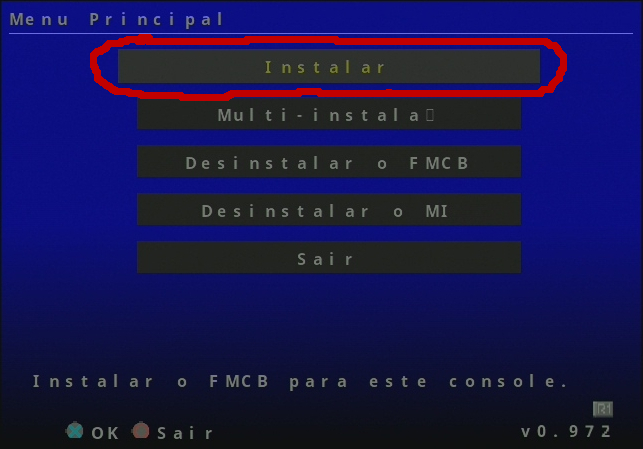
Caso seu Playstation 2 não funcione o leitor de DVD (canhão) e você esta usando o console de um amigo escolha a opção “Multi-Instalar” (o idioma pode variar dependendo do console) e aperte o botão “X” do seu controle para iniciar a instalação do Free Memory Card Boot. 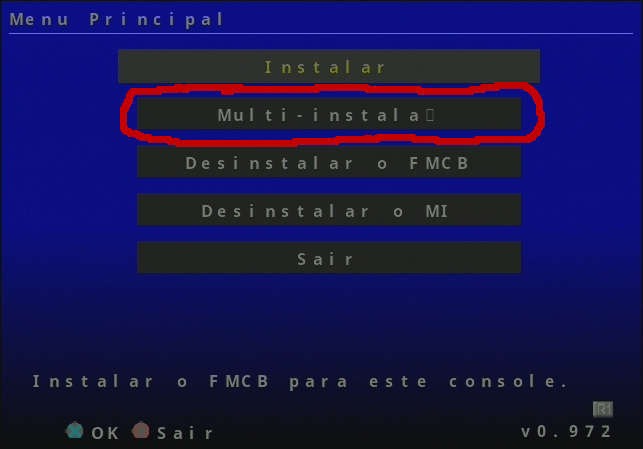
OBSERVAÇÃO: Se você estiver usando o console de um amigo para fazer este procedimento, obrigatoriamente você vai usar o seu Memory Card e a sua Mídia USB (PenDive ou HD Externo) no console dele, depois que você terminar esta “PARTE UM” do tutorial é só inserir o Memory Card e a Mídia USB (PenDive ou HD Externo) preparada através dos procedimentos desta “PARTE UM” do tutorial, no seu Playstation 2, ou seja, você deve continuar a parte “PARTE DOIS” do tutorial no seu próprio Playstation 2.
Independente de qual opção você vai instalar no seu console (“Instalar” ou “Multi-Instalar”) a instalação é feita praticamente seguindo os mesmos procedimentos, a única diferença é que no modo “Multi-Instalar” aparece uma pagina de alerta antes e no “Instalar” tem uma tela pedindo para que você “Selecione o tipo de instalação”.
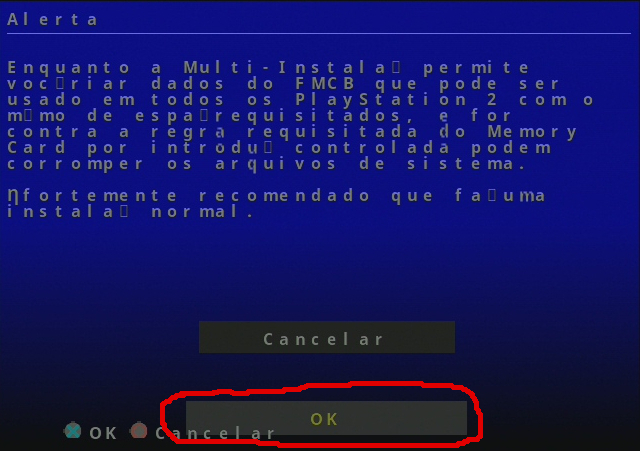
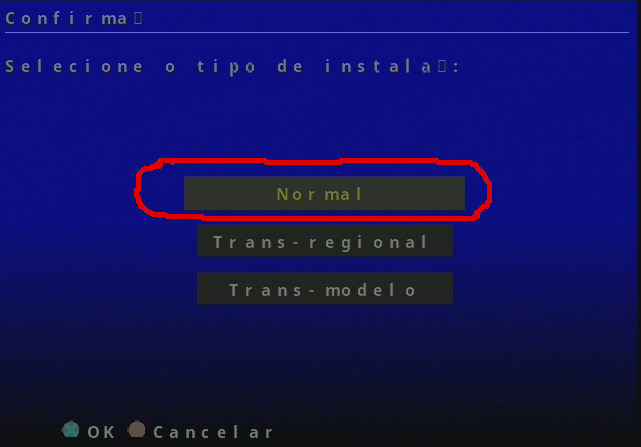
Agora ambas as instalações (“Instalar” ou “Multi-Instalar”) seguem iguais, como mostrado nas imagens a seguir: 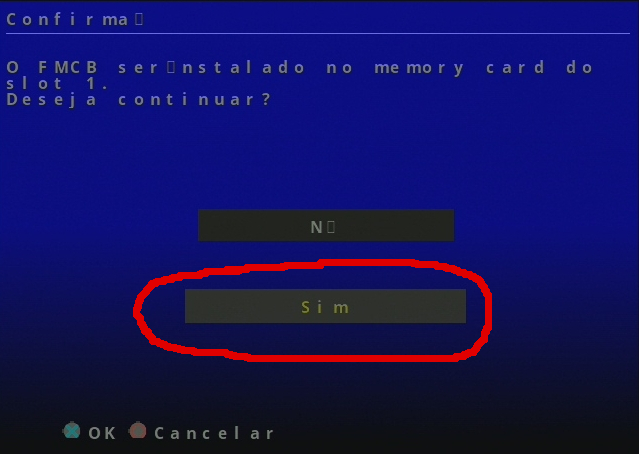
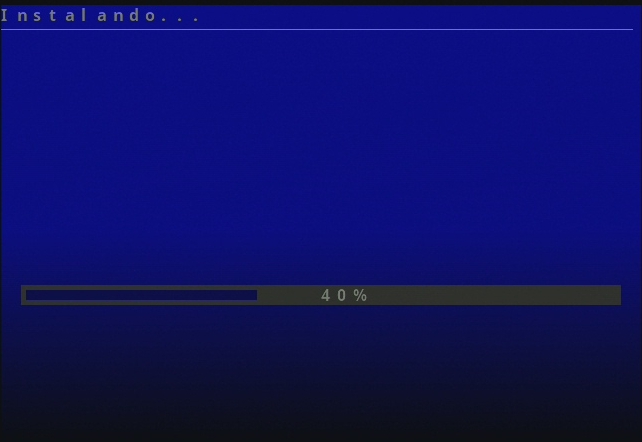
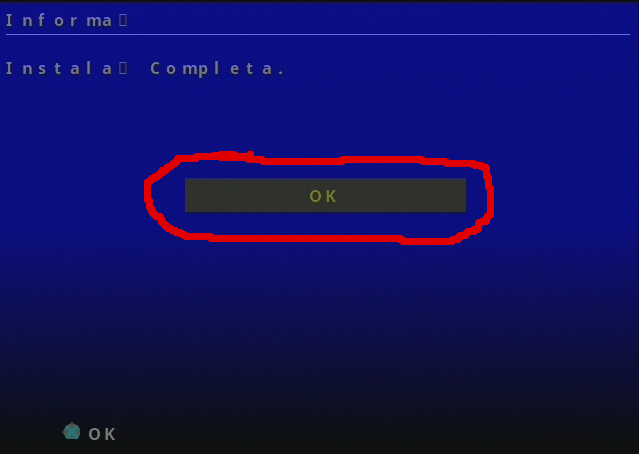
Se você seguiu o tutorial corretamente na “PARTE UM“, vamos para a “PARTE DOIS“:
OBSERVAÇÃO: Se você chegou até esta parte deste tutorial isso quer dizer que seu Playstation 2 é compatível com o “Free Memory Card Boot” e você pode optar por não fazer o restante do tutorial, ou seja, usar o menu do próprio “Free Memory Card Boot”, de uma lida neste tutorial AQUI e aprenda a configurar.
a
PARTE DOIS: Instalando o “ULaunchELF” (PS2OS Lite) No Memory Card
Na segunda parte deste tutorial vou explicar como instalar o “PS2OS Lite” que nada mais é que um ULaunchELF pré configurado, para quem não sabe o que é o ULaunchELF, em poucas palavras, “ele é um gerenciador de arquivos com inúmeras ferramentas e funções, sendo a principal delas a capacidade de iniciar “.ELF” ou seja iniciar os Homebrew (aplicativos caseiros)”. Independente do seu Playstation 2 ter aceito a instalação do Free Memory Card Boot ou não aceito, você terá que fazer a “PARTE DOIS” do tutorial, com a diferença de quem instalou o Free Memory Card Boot poderá fazer a “PARTE DOIS“ do tutorial no próprio console (independente de ter leito de DVD ou não), já para aquelas pessoas que o Free Memory Card Boot não instalou vai ser necessário para prosseguir com o tutorial o ULaunchELF CD que eu “expliquei” como gravar ele na “PARTE UM” e consequentemente um Playstation 2 com leitor de DVD (canhão) funcionando.
Para fazer a segunda parte do tutorial você ira precisar do “Playstation 2 com canhão funcionando” (no caso de quem já instalou o Free Memory Card Boot você poderá usar seu próprio Playstation 2), um Memory Card (no caso de quem já instalou o Free Memory Card Boot você deverá usar o Memory Card que você preparou na “PARTE UM” deste tutorial), baixar o “PS2OS Lite” AQUI e uma Mídia USB (PenDrive ou HD Externo), no caso de quem já instalou o Free Memory Card Boot você vai usar a própria Mídia USB (PenDrive ou HD Externo) que você colocou a pasta contendo o “Free Memory Card Boot” na “PARTE UM” deste tutorial.
Será necessário formatar a Mídia USB (PenDrive ou HD Externo) que você vai usar no seu Playstation 2 em FAT32 (não vou explicar como fazer isso, procure na internet), se você concluiu a “PARTE UM” deste tutorial sua Mídia USB (PenDrive ou HD Externo) já esta formatada e pronta, neste caso é só apagar a pasta do “Free Memory Card Boot” da sua Mídia USB (PenDrive ou HD Externo) e colocar a pasta contendo o “PS2OS Lite” que você pode baixar AQUI no lugar (ou se optar por instalar o Open PS2 Loader baixe ele AQUI e renomeie para “BOOT.ELF”, tem que ser OBRIGATORIAMENTE letras maiúsculas e copie este “BOOT.ELF” para dentro de uma pasta chamada “BOOT”, se nào existir crie uma e coloque na sua Mídia USB). Se você enquadrou no caso em que o Free Memory Card Boot não instalou é só colocar a pasta contendo o “PS2OS Lite” que você pode baixar AQUI na sua Mídia USB (PenDrive ou HD Externo) formatado em FAT32 (ou se optar por instalar o Open PS2 Loader baixe ele AQUI e renomeie para “BOOT.ELF”, tem que ser OBRIGATORIAMENTE letras maiúsculas e copie este “BOOT.ELF” para dentro de uma pasta chamada “BOOT”, se nào existir crie uma e coloque na sua Mídia USB formatada em FAT32). Veja o exemplo na imagem abaixo do meu PenDrive com a versão mais recente do “PS2OS Lite” (quando você for fazer este tutoriais pode não ser mais a versão do exemplo abaixo): 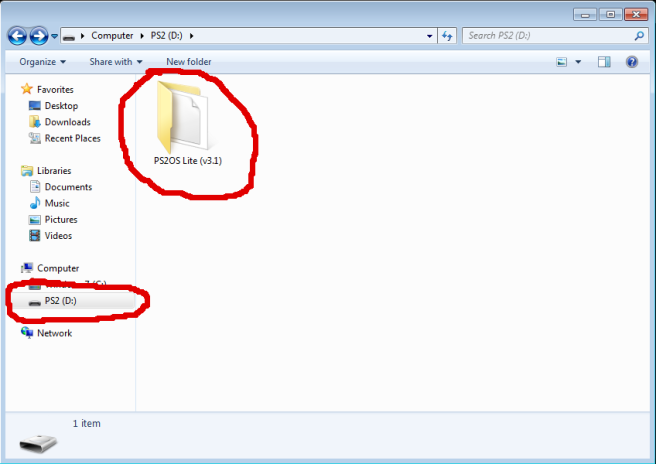
Se o seu Playstation 2 não foi compatível com o Free Memory Card Boot retire os Memorys Cards do seu Playstation 2, ligue o console e Insira o CD ou DVD que você gravou o ULaunchELF CD (lembrando que você terá que usar um Playstation 2 com canhão funcionando), espere o UlaunchELF CD abrir.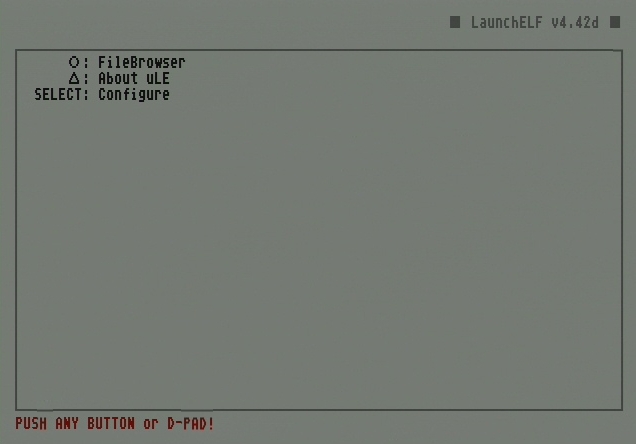
Agora se você deu sorte e o seu Playstation 2 foi compatível com o Free Memory Card Boot, naturalmente você concluiu a “PARTE UM” deste tutorial, faça um teste simṕles para que você tenha certeza de que o Free Memory Card Boot esta instalado e iniciando corretamente no seu console, insira o Memory Card na primeira entrada (Slot) e e inicie seu Playstation 2, ao iniciar obrigatoriamente irá aparecer uma imagem com o logo “Free McBoot” (igual a da imagem abaixo). 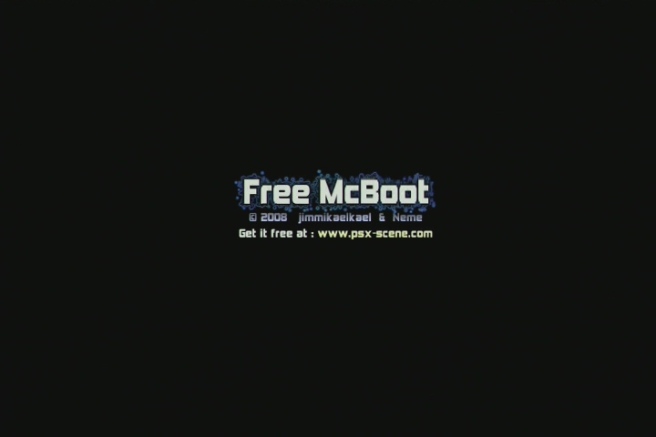
DICA: Caso o Free Memory Card Boot não iniciou pesquise sobre o chip de destravamento do seu console e nunca deixe o chip configurado para iniciar pelo Momory Card, no meu caso uso o chip Matrix Infinity, e para eu não ter problema deixo o “BOOT MODE” (modo de inicialização) em “AUTO”, nunca deixe em DEV1 e DEV2, (como já aconselhei acima) para saber como configurar seu chip Matrix Infinity leia este tutorial AQUI.
Para aqueles que possui o Free Memory Card Boot instalado e iniciando corretamente não vai mais precisar do UlaunchELF CD, pois o Free Memory Card Boot já instala o UlaunchELF no seu Memory Card, você necessariamente tera que entrar no UlaunchELF que o Free Memory Card Boot instalou, para fazer isso ligue o Playstation 2 apertando o botão “R1” do seu controle.
Independente do seu Playstation 2 ter aceitado a instalação do Free Memory Card Boot ou não aceitado, se tudo deu certo agora você estará dentro do UlaunchELF, apesar do UlaunchELF do Free Memory Card Boot ser a versão 4.4d e a versão do UlaunchELF CD ser a versão 4.38, ambas as versões não possui mudanças relevantes, o tutorial daqui em diante será muito parecido tanto para quem tem o Free Memory Card Boot instalado quanto para quem não tem.
Com o UlaunchELF CD (ou o UlaunchELF do Free Memory Card Boot) aberto escolha a opção “FileBrowser” e aperte o botão “O” (Bolinha) do controle: 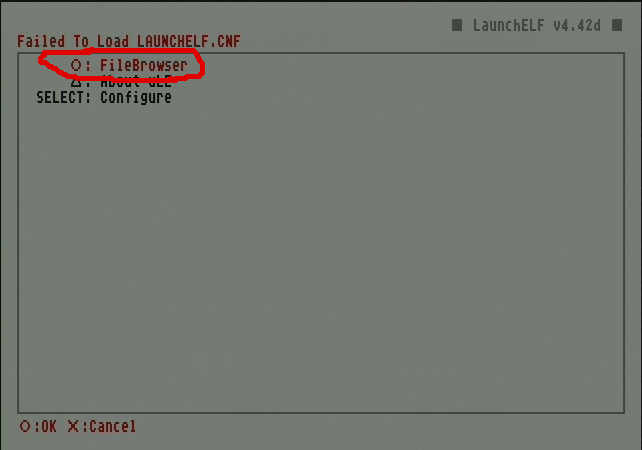
Para aqueles que o modelo de Playstation 2 não foi compatível com o Free Memory Card Boot insira o seu Memory Card na primeira entrada (Slot) de Memory Card do seu Playstation 2, agora Independente do seu Playstation 2 ter aceitado a instalação do Free Memory Card Boot ou não aceito coloque a Mídia USB (PenDrive ou HD Externo) já formatada em FAT32 e com o “PS2OS Lite” dentro, na primeira entrada USB do seu Playstation 2 (tem que ser OBRIGATORIAMENTE na primeira entrada USB). No UlaunchELF e dentro de “FileBrowser” entre na opção “MASS:/” apertando o botão “O” (bolinha) do controle: 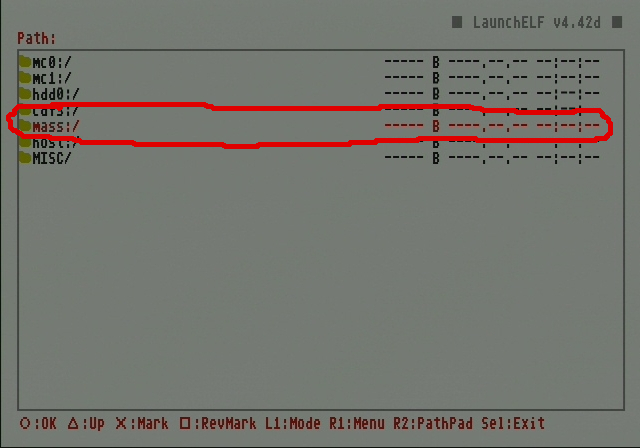
Agora você acessou sua Mídia USB (Pendrive ou HD Externo) através do seu Playstation 2, navegue e entre na pasta do “PS2OS Lite (v3.1)” (ou a pasta “BOOT” com o Open PS2 Loader renomeado para “BOOT.ELF”) com o botão “O” do seu controle (quando você for fazer este tutoriais pode não ser mais a versão 3.1 do aplicativo “PS2OS Lite”), depois escolha a opção “PS2OS Lite (v3.1 Final)” e acesse a pasta com o botão “O” do seu controle (no caso do Open PS2 Loader não precisa acessar por que já estamos na pasta “BOOT”), no monitor da sua televisão você estará visualizando uma pasta chamada “BOOT”, agora navegue até a pasta “BOOT” e selecione ela apertando o botão “X” do seu controle (quando você selecionar a pasta “BOOT” vai aparecer uma bolinha nela), após selecionar a pasta “BOOT” aperte o botão “R1” do seu controle para aparecer um menu de opções, no menu de opções escolha a opção “Copy” (primeira opção) e aperte o botão “O” do controle, vai aparecer a seguinte mensagem na parte superior da tela da sua televisão “Copie to the Clipboard” confirmando que você copiou. 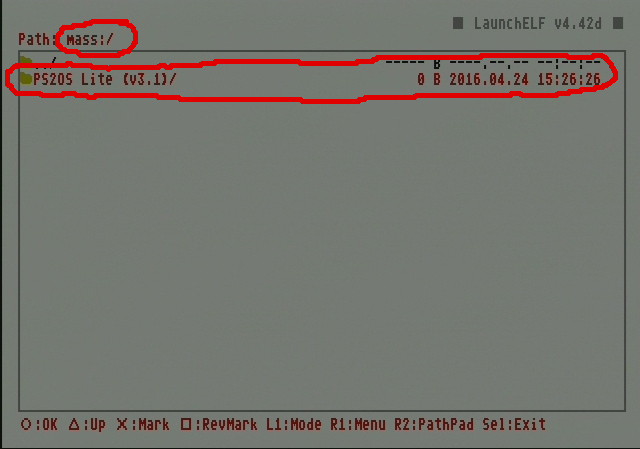
Aperte o botão “SELECT” do seu controle para voltar para a tela inicial do UlaunchELF, na tela inicial do UlaunchELF escolha a opção “FileBrowser” e aperte o botão “O” do controle, aqui escolha a opção “mc0:/” e aperte o botão “O” do controle para acessar meu Memory Card.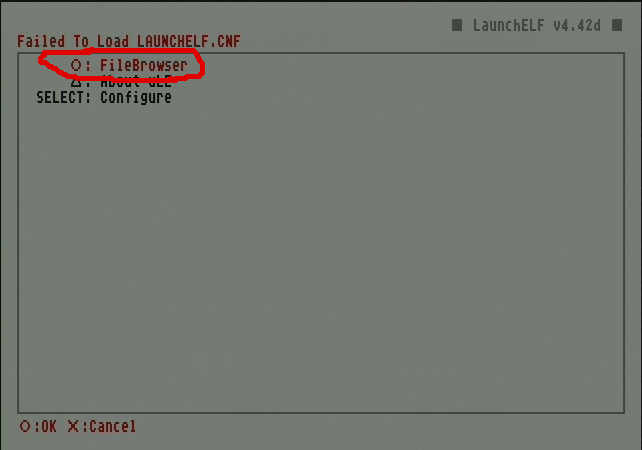
Dentro Memory Card (“mc0:/”) navegue até a pasta “BOOT” e aperte o botão “R1” do seu controle para aparecer um menu de opções, neste menu escolha a opção “Delete” e aperte o botão “O” do controle, espere um momento para o ULaunchELF deletar esta pasta (Se o seu Playstation 2 não foi compatível com o Free Memory Card Boot naturalmente não vai ter nenhuma pasta chamada “BOOT”), após a pasta “BOOT” ser deletada aperte novamente o botão “R1” do seu controle para aparecer o menu de opções, no menu de opções escolha a opção “Paste” (Segunda opção) e aperte o botão “O” do controle, espere um momento para que esta operação seja concluída, pode demorar um pouco. 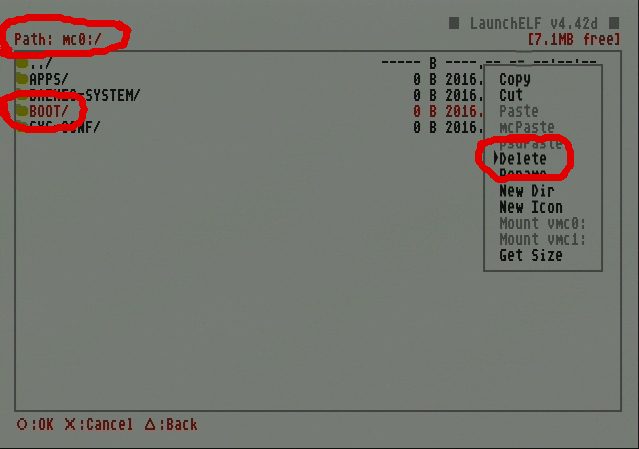
INSTALAÇÃO DO OPEN PS2 LOADER: Você pode instalar por exemplo o “Open PS2 Loader” (baixe AQUI) no lugar do “PS2OS Lite”, o procedimento de instalação de ambos são parecidos, você terá que baixar o “Open PS2 Loader” e renomeá-lo para “BOOT.ELF” (OBRIGATORIAMENTE com letras maiúsculas) e copiar este “BOOT.ELF” para dentro da pasta “BOOT” do seu Memory Card (se a pasta “BOOT” não existir crie uma, para criar aperte o botão “R1” do controle e após aparecer o menu escolha a opção “New Dir” e coloque o nome da pasta de “BOOT” com letras maiúsculas e de um “OK”), este procedimento é explicado através do tutorial.
Se o seu Playstation 2 não foi compatível com o Free Memory Card Boot e você colou a pasta “BOOT” no seu Memory Card, esta pronto a instalação do “PS2OS Lite”, aconselho que você continue estudando novas possibilidades pois vai abrir uma gam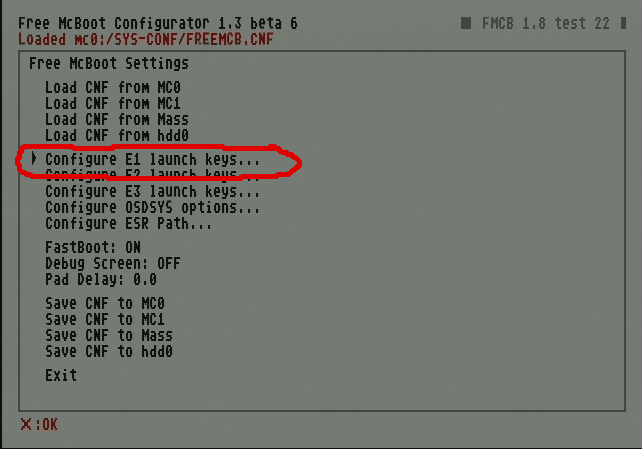 a de oportunidades a você, como rodar emuladores, copias de jogos de Playstation 2, jogos de Playstation One por USB, Multimídia (.mp3, .avi) entre outras coisas, desligue e ligue seu console e veja se o “PS2OS Lite” (ou o Open PS2 Loader) vai iniciar automaticamente.
a de oportunidades a você, como rodar emuladores, copias de jogos de Playstation 2, jogos de Playstation One por USB, Multimídia (.mp3, .avi) entre outras coisas, desligue e ligue seu console e veja se o “PS2OS Lite” (ou o Open PS2 Loader) vai iniciar automaticamente.
DICA: Caso o “PS2OS Lite” não iniciou automaticamente em Playstation 2 que não foram compatíveis com o Free Memory Card Boot pesquise sobre o chip de destravamento do seu console, obrigatoriamente o chip de desbloqueio tera que ser configurado para iniciar através do primeiro Memory Card, no meu caso uso o chip Matrix Infinity e para eu não ter problema deixo o “BOOT MODE” (modo de inicialização) em “DEV1”, (como já aconselhei em dois lugares acima) para saber como configurar seu chip Matrix Infinity leia este tutorial AQUI.
Dica: Assista os vídeos tutoriais que estão no poste do “PS2OS Lite” para você entender melhor como usar, para acessar o poste entre AQUI.
a
PARTE TRÊS: Configurando o “Free Memory Card Boot” Para Iniciar Automaticamente a Pasta “BOOT” Do Memory Card
Esta terceira e ultima parte só será necessária para Playstation 2 que concluiu com sucesso a instalação do Free Memory Card Boot e da pasta “BOOT” (ou seja “PARTE UM” e “PARTE DOIS” do tutorial).
Para fazer esta terceira parte do tutorial você ira precisar do “Playstation 2”, o Memory Card com o Free Memory Card Boot “PARTE UM“ e o “PS2OS Lite” (ou Open PS2 Loader) “PARTE DOIS“.
Ligue o seu Playstation 2 com o Memory Card Memory Card na primeira entrada (Slot) de Memory Card do seu Playstation 2 e não aperte nada no seu controle, vai iniciar o Free Memory Card Boot, após iniciar vá até a opção “Free MCBoot Configurator” (ultima opção no menu) e aperte o botão “X” do seu controle: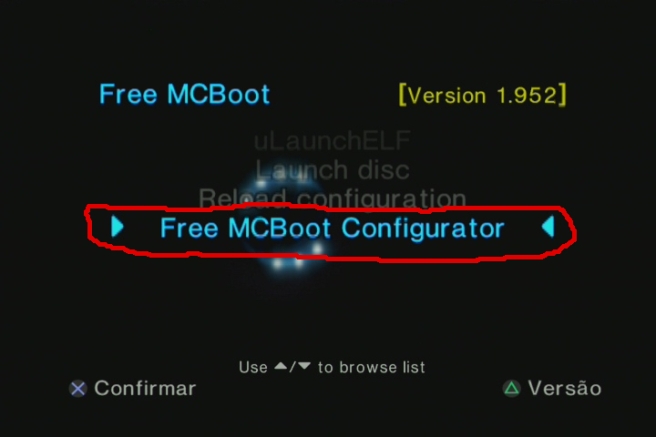
Na tela da imagem abaixo escolha o botão que deseja para as ações quando estive dentro das configurações do Free Memory Card Boot (Free MCBoot Configurator), aqui escolhi o botão “O” do controle: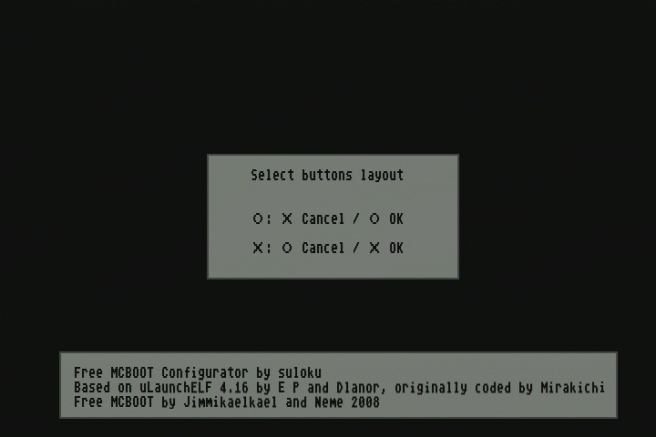
Agora estamos dentro do “Free MCBoot Configurator”, navegue até a opção “Configure E1 launch keys …” e entre nela apertando o botão “O” do controle: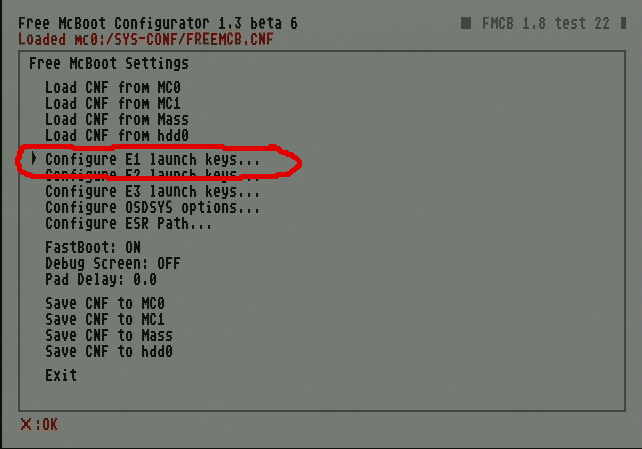
Na tela que a imagem abaixo mostra entre na opção “AUTO : OSDSYS” (primeira opção) apertando o botão “O” do controle: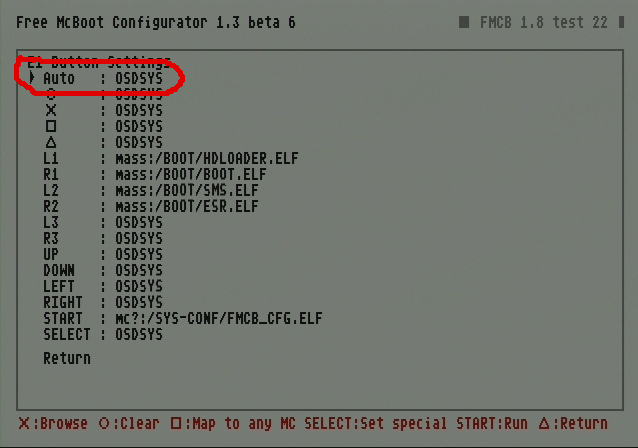
Agora você vai escolher a opção “MC0:/” e apertar o botão “O” do seu controle para acessar o Memory Card: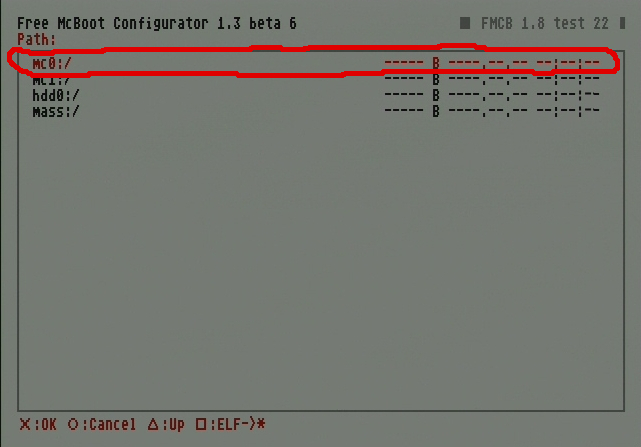
Dentro do seu Memory Card depois de você instalar o Free Memory Card Boot e o “PS2OS Lite” (ou o Open PS2 Loader) a estrutura das pastas vai ter que estar igual a da imagem abaixo: 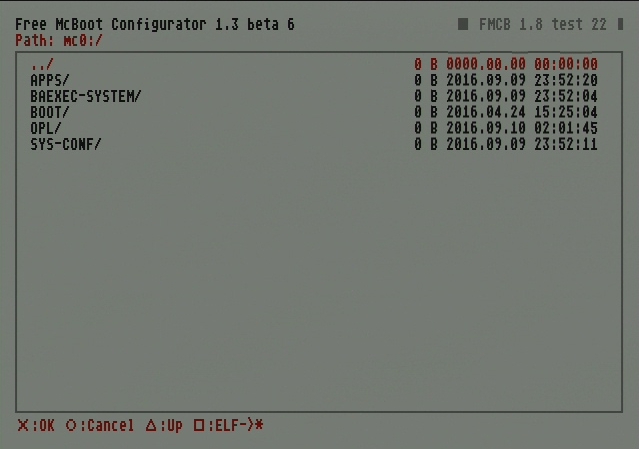
No seu Memory Card entre na pasta “BOOT/” com o botão “O” do controle: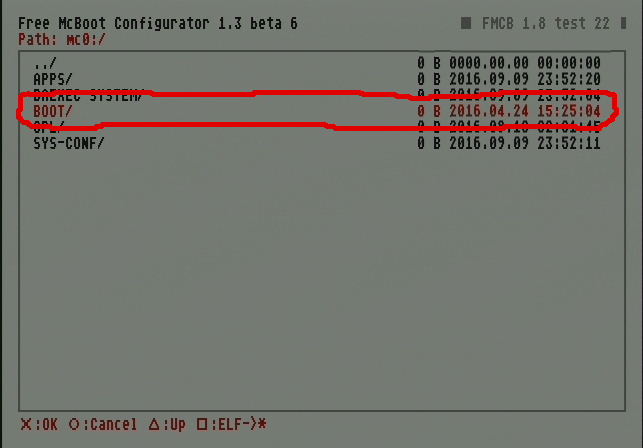
Dentro da pasta “BOOT/” navegue até o arquivo “BOOT.ELF” (caso você tenha optado por instalar somente o Open PS2 Loader o procedimento aqui é o mesmo) e aperte o botão “O” do controle: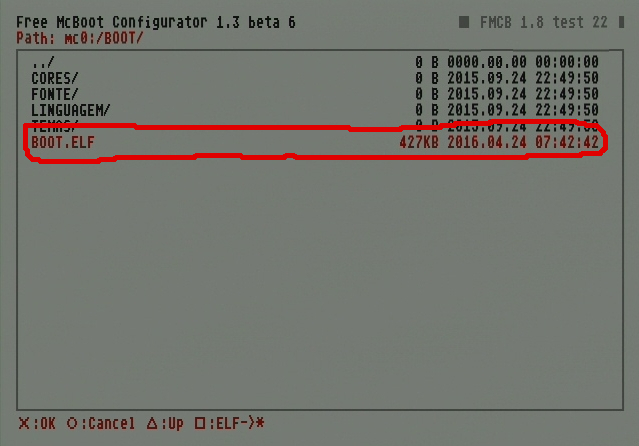
Na tela mostrada na imagem abaixo navegue até “Return” (ultima opção) e aperte o botão “O” do controle: 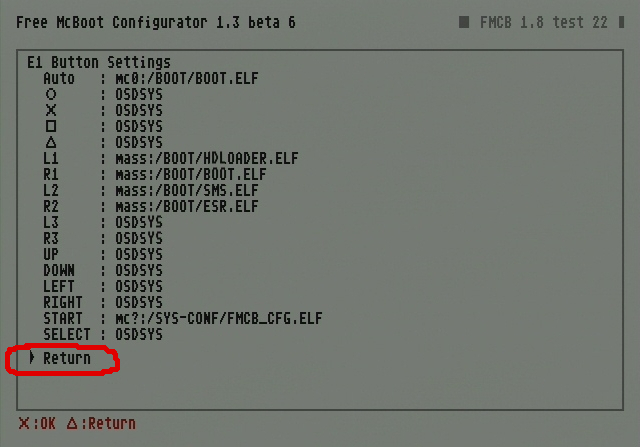
Talvez você tenha percebido que voltamos para a tela inicial de configurações do “Free MCBoot Configurator”, aqui você vai navegar até “Save CNF to MC0” e apertar o botão “O” do controle para gravar (salvar) as configurações feitas no Free Memory Card Boot: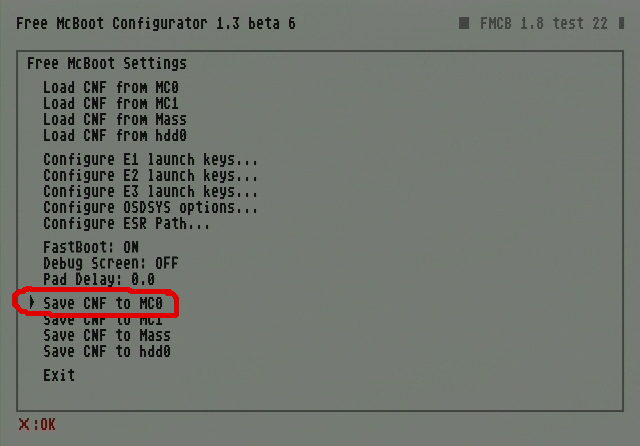
Se as configurações foram salvas corretamente vai aparecer a seguinte mensagem “Saved MC0:/SYS-CONF/FREEMCB.CNF” no canto superior esquerdo da sua televisão: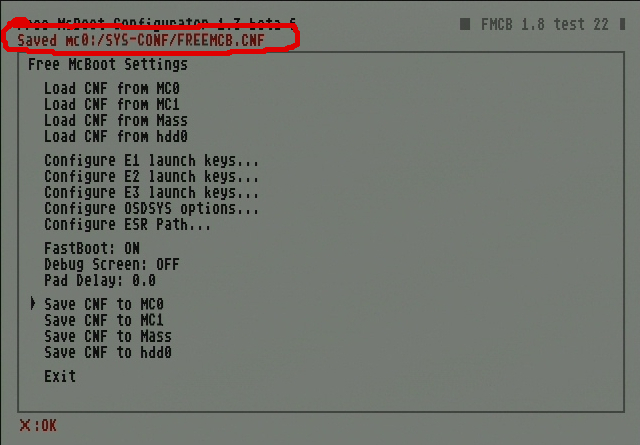
Pronto se tudo acorreu bem você pode desligar e depois ligar seu Playstation 2 que o Free Memory Card Boot com o “PS2OS Lite” (ou o Open PS2 Loader) vai iniciar automaticamente:
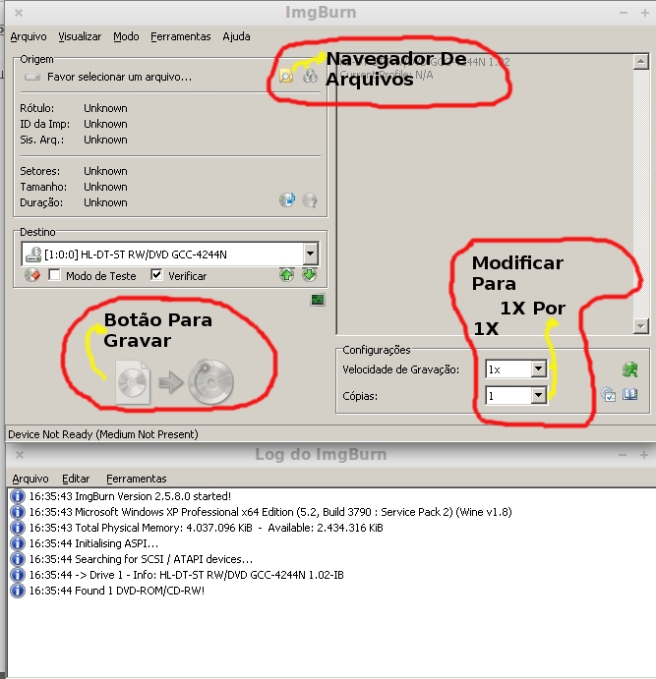
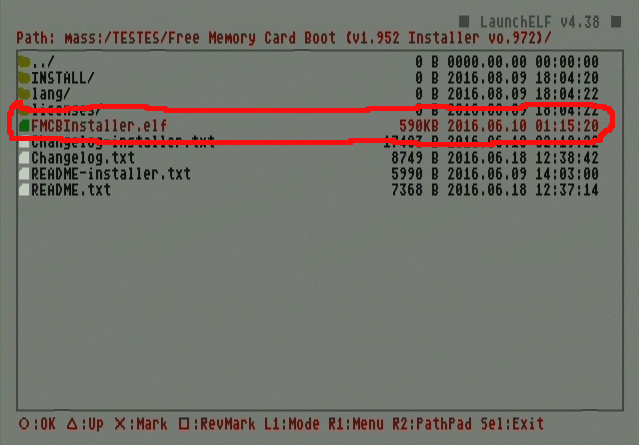
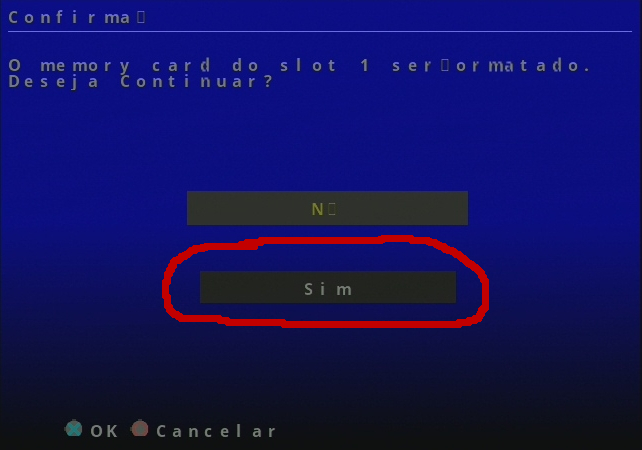
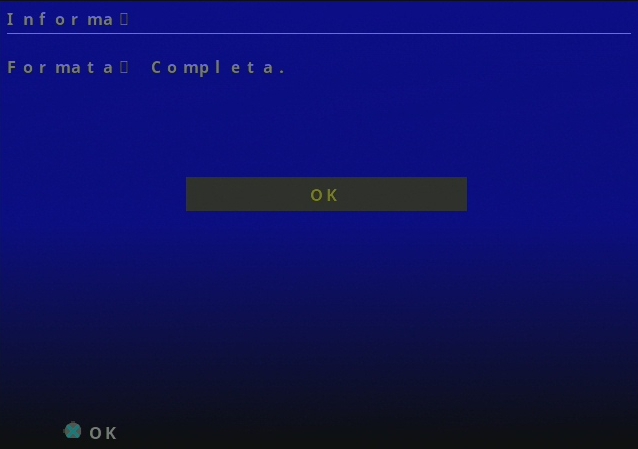
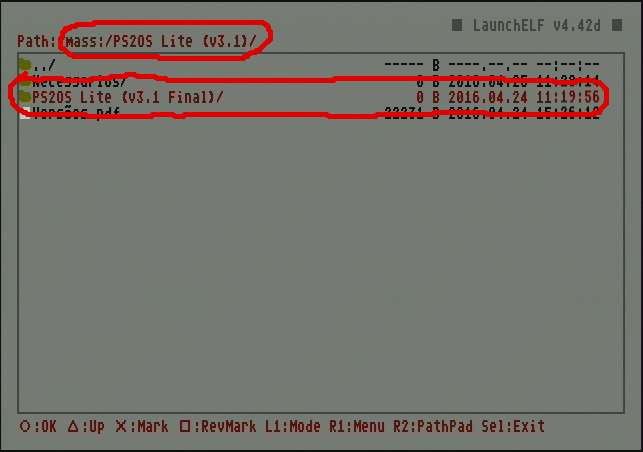
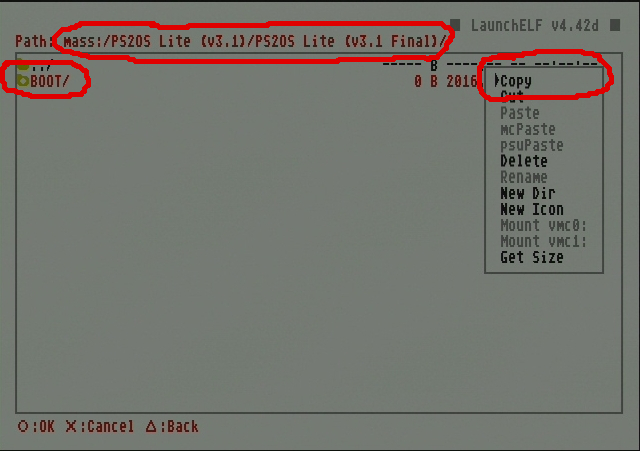
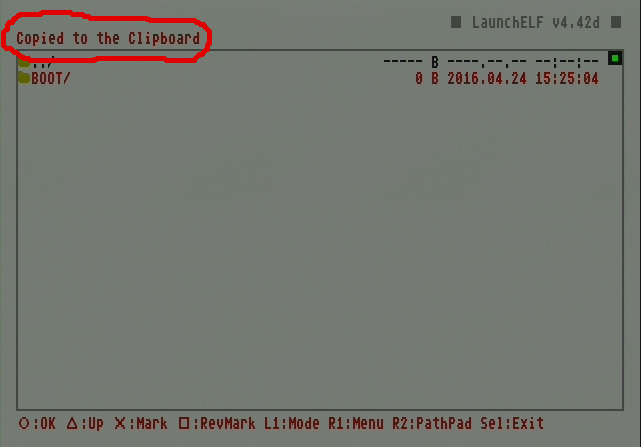
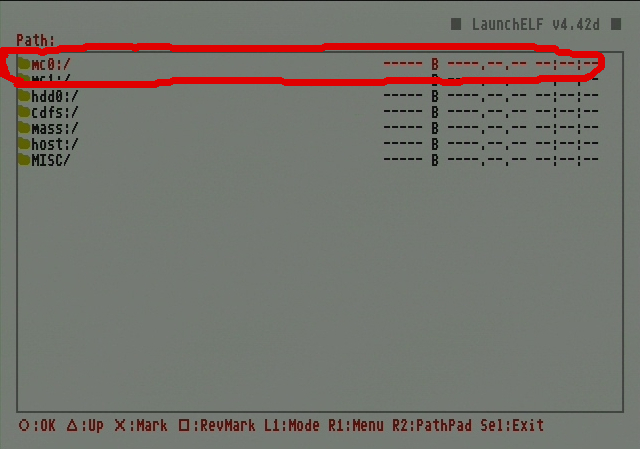
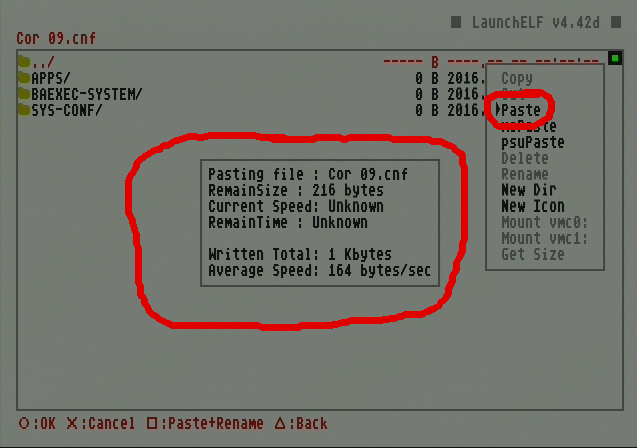
1 – Seu console não suporta o FMCB porque os modelos 900XX sofreram uma alteração na BIOS, e como o FMCB se utiliza desse “exploit” a fim de “enganar o sistema” para executar aplicativos sem assinatura (emuladores, homebrew, etc…), a “Mãe” ($ony) foi lá é corrigiu essa falha. Há alguns Matrix Clones cujo recurso de salvar também funcionam, como o chip Libertador por exemplo.
2 – Não há garantias de que seu chip seja original. A impressão que eu tenho é que ele mantém suas configurações enquanto o PS2 esteja ligado. Após o desligamento do console o chip volta as configurações de fábrica, por isso o modo de boot automático (BOOT MODE) não esteja funcionando para você. Você terá que se utilizar do método manual sempre que quiser iniciar o arquivo “BOOT.ELF” dentro da pasta BOOT no memory card: antes de ligar o console mantenha o botão R1 apertado para iniciar o sistema pelo memory card.
Obrigado pelo resposta.
Só mais uma coisa, indo pelo ULaunch e acessando o BOOT.ELF que está no Memory card também não executa, da a mesma tela preta, só executa os aplicativos que estão no pen drive. É por causa da BIOS mesmo? Ou manualmente deveria executar pelo Memory card?
E os jogos de PS2 que estão no pen drive, travam muito (testei o Marvel Vs SNK), sabe porque?
Corrigindo, testei o Capcon Vs SNK.
Há chance do seu memory card não ser original. Os modelos 900XX não são compatíveis com o FreeMCBoot, mas acessam quaisquer aplicativos no memory card, desde que estejam configurados corretamente.
Sobre os iogos de PS2 travarem via USB, qual é a marca desse pendrive? E outra, você está desfragmentando os jogos após o processo de cópia dos mesmos?
O problema de não Bootar pelo Memory Card apertando o R1 era mesmo pelo Memory Card não ser original, coloquei um original e funcionou.
Sobre o travamento dos jogos via USB, após a desfragmentação, rodou bem, exceto os videos que não rodam mesmo as vezes.
Obrigado.
Na primeira etapa quando seleciono o arquivo .ELF a tela fica preta e não acontece nada 😦 mesmo o memoricard sendo original…
Você esta instalando o Free MC Boot ? Qual o modelo do seu Playstation 2 ?
Barbara Santos se tu clicou no ELF, para instalar o FMCB e deu tela preta, é o mesmo que acontece com um dos meus pendrives de 8gb Kingston, não sei porque ele não instala, mas ai coloco um de 4 gb da Multilaser e instala normalmente, tenta usar um outro pendrive para fazer a instalação e se o seu ps2 é o FAT (modelo grande) com o PS2 deitado coloque o pendrive na USB de cima, as vezes o FMCB pode não carregar com alguns pendrives, na segunda USB.
Boas uma questao eu comprei um PS2 original ou seja nova é possível fazer isso sem chip porque ja me disseram que era possivel e sempre que ponho o cd com o ulanchelf diz que o cd nao é compatível com a PS2
Qual é o modelo do seu PS2
Original não é possível rodar o CD eu tentei também e não deu certo.
Você vai precisar utilizar de um colega/amigo/conhecido e criar o MemoryCard, depois disso é possível jogar via USB, ou se for o slim, via rede
O link para o Open PS2 Loader está quebrado
De fato está offline. Use esse link:
https://mundowiihack.wordpress.com/2018/09/15/open-ps2-loader-ps2/
Obrigado, já tinha utilizado este, só avisei pra corrigir o link quando puderem
o playtation precisa estar desbloqueado pra fazer esse procedimento. é uma pergunta.
Não, mas se o seu modelo for o 9000x você vai precisar de um modchip instalado. E quando for perguntar algo use o ponto de interrogação.
Alguem me Ajuda por favor, no OPL aparece ” Arquivo VMC invalido,o tamanho está incorreto” e não aparece os jogos de play 1
Oi, Adriano. Cara, desde ontem que tento gravar esse dvd (já tentei cd tb) com o ulunchelf.. a gravação dá certo, mas o PS2 não reconhece o disco. Eu coloco e aparece “please insert a ps2 compatible disc”. O leitor está funcionando normalmente pq lê os jogos que tenho e lê até mesmo dvds de filmes piratas. Vc sabe o que pode ser?
Pode ser um problema relacionado a marca do DVD utilizado para gravação. As marcas de DVD que eu recomendo são: Sony, LG, e SmartBuy (estas duas últimas eu acho que não são mais fabricadas), e utilize DVD-R. Há alguns relatos de que o tipo DVD+R pode ter problemas de reprodução em alguns modelos de PS2. E sempre grave seus DVDs na velocidade mais baixa possivel (mínima: 4x / máxima: 8x).
Gravei um DVD e rodou sem problemas no meu PS2 Slim SCPH-70011 (Destravado por chip, não sei qual é o nome do destravamento, canhão funcionando normal), fiz o procedimento de copiar a pasta do BOOT para o Memory Card ( Original ), tudo certo.
Porém ele não inicia segurando R1, nem no R2 e nem no L1 ligando o PS2, só consigo acessar pelo DVD usando o ulauncher…
Tentei acessar a tela de configurações do meu chip de Destravamento segurando Bola e Triângulo mas só uma fica uma tela preta e não aparece nada até reiniciar ou desligar o PS2…
Alguém pode me ajudar? O que pode estar acontecendo? Queria poder configurar o OPL para rodar jogos pela LAN para ter um loading mais rápido nos jogos.
Obrigado 🙂
Tentou instalar o Free Memory Card Boot ?
Não, só copiei a pasta BOOT do OPL para o MC0 via Elaunch por DVD. Se instalar o Free Memory ele continua lendo midia fisica paralela normalmente ou desabilita?
Continua lendo DVDs gravados, porém eles devem estar patcheados com um programa chamado ESR para funcionar.
Você copiou o uLaunchELF para a pasta BOOT e o renomeou como “BOOT.ELF”?
Há uma possibilidade de que seu chip seja um clone do Matrix com funções bem básicas de destravamento, sem menu de configurações e recursos adicionais.
Faz o que o Rogério sugeriu: instale o Free MC Boot, mas caso haja conflito com o aplicativo você terá que remover o chip do console, ou tentar usar o comando do Matrix para desligamento do chip (segure START antes de ligar o console).
Certo, vou tentar instalar o FreeMC, se der certo eu ainda consigo usar midia fisica paralela no console ou perde a função?
Te respondi acima.
Ah sim, sobre renomear, o arquivo já estava como BOOT.ELF, mas esse arquivo que copiei na pasta BOOT era do OPL, não do uLaunch, peguei no site a última versão do OPL, 1468, e peguei a pasta BOOT que tinha 6 arquivos e copiei essa pasta no MC0, inclusive já estava BOOT.ELF e tinha também BOOT2.ELF.
O uLaunch eu gravei em DVD para abrir pelo DVD e foi por ele que copiei a pasta BOOT para o MC0 (Também gravei a pasta BOOT no DVD e depois tentei usar outra versão através do Pendrive, usando o Ulaunch do DVD)
Qual e a marca do seu pendrive?
Eu estou tentando ajudar a minha irmã a desbloquear o ps2 dela… é original… o meu ps3 desbloqueei sozinho por software… mas eu tenho que trocar placa do ps2 dela?
Baixei o OPL, mas tô com uma dúvida: O que faço com a pasta “Memory Card” que veio junto com o arquivo? Copio ela inteira no MC, ou coloco ela dentro da pasta BOOT, junto com o BOOT.ELF?
*auto-resposta:
Vendo os comentários de outro post (sobre o POPS, se não me engano), sim, o que estiver dentro de uma pasta “Memory Card” vai na raíz do MC; No mais, muito obrigado pelo tutorial super bem explicado ^^
Consegui fazer tudo,
Agora como eu faço para rodas as ISOs que tenho?
Para copiar ISOs maiores que 4 GB, use o programa USB Útil. Abaixo desse tamanho copie-as normalmente para a pasta DVD no seu pendrive/HD externo (se a pasta não existir, crie-a você mesmo). Após a cópia desfragmente seu pendrive com o programa Auslogics Disk Desfrag. Após a desfragmentação use o OPL para rodar as ISOs.
O meu Ps2 tbm não aceita o FreeMC Boot…
porém consegui instalar esse PS2OS e simplesmente adorei!!!
percebi que o IGR só funciona pelo Memory card, tentei usar o IGR pelo HD Externo e não foi…
ele me joga no browser do PS2.
só que com esse PS2OS ja quebra um galho.
só colocar o destino IGR do OPL usar o BOOT.ELF no memory card, que no caso é o ELF do PS2OS, sendo assim não precisando desligar o console.
O PS2OS tem uns atalhos no menu dele! eu coloquei um atalho do OPL nele.
então resumindo!!!
pra quem tem PS2 Slim que não suporta Free MC Boot.
O meu chip é Matrix Infinity Original! então eu mudei o Modo de Boot para dev1
instalar o PS2OS
colocar o OPL como atalho.
nas configurações do IGR no OPL colocar o destino como mc0:/BOOT/BOOT.ELF
ele vai retornar para o PS2OS ao invés do Browser do PS2, assim não precisando desligar o console sempre que for trocar de jogo!
Oi boa noite, esse procedimento só funciona com memory card ????
O meu slot 1 do Memory Card não está funcionado sendo assim eu posso fazer o procedimento no slot 2?
Não me lembro se é possível fazer a instalação do FMCB através do slot 2, mas é possível a sua inicialização com o memory card em qualquer um dos slots.
Instalei o FMCB conforme o tutorial do básico via ULauncherELF. No memory card deixei instalado o PS2OSlite como BOOT.ELF no mc1. Instalei uma pasta BOOT com o BOOT.ELF renomeado do Open PS2 Loader na raiz do HD externo que está com minhas ISOs de jogos. No menu do FMCB Configurator em “Configure E1 launch keys…” troquei o AUTO: OSDSYS para mass:/ e o caminho do BOOT.ELF (do HD externo com os jogos em suas respectivas pastas CD e DVD).
Pronto. Ao ligar o Matrix 1.99 entra direto no frontend do OpenPS2Loader. Aí é só escolher o jogo.
Legal Luciano que tenha dado tudo certo, parabéns!
Boa Tarde Rogério,
Primeiramente muito obrigado pelo tutorial, será muito útil. Só uma dúvida:
Eu conseguindo criar a pasta BOOT com o executável do Open PSL Loader (BOOT.ELF) dentro dela, eu posso simplesmente configurar o meu chip (Matrix) para fazer o boot direto na pasta (modo DEV1, conforme você descreveu em seu outro tutorial)?
Ou você acha que mesmo assim ainda é vantagem instalar o Free Memory Card Boot?
Rogério, seu outro tutorial respondeu minha dúvida:
– https://mundowiihack.wordpress.com/tag/configuracao-do-menu-do-free-memory-card-boot/
Decidi tentar instalar ele pro caso de resolver adicionar mais algum homebreu depois. Achei bacana a forma de se organizar os menus nele.
Mais uma vez muito obrigado!
Excelente tutorial, agradecimento a quem participou ao molda-lo.
PS2 eterno. Isso é excelente tutorial para modelos posteriores ao 90K, pois esse só com modchip, o Thunder é o mais recomendado além do modbo5, é uma pena que ele ficou raro de um tempo pra cá..
Luindy realmente este tutorial foi o tutorial que mais deu trabalho para fazer na vida. realmente acho que ficou faltando avisar sobre o chip de desbloqueio, depois vou acrescentar isso!
to com um problema fiz a parte um blz tudo ok mas depois que eu deleto a pasta BOOT do MC nao aparece a opcao paste pra eu selecionar ela nao fica acessivel oque pode ser
Pode ser o chip de desbloqueio, seu PS2 é Slim ?
Qual serie ?
cara…bem explicado…mas e se o ps2 não for desbloqueado…rola também? o meu é original japones…
Tenho um PS2 FAT modelo 50001 , ele roda DVD pirata de boa , o rapaz que me vendeu disse que ele é destravado, só que quando liga o console não aparece nenhum logotipo de destrave , nen matrix nen nada… vai vendo….só que fui instalar o OPL no Memory Card até deu certo instaladinho no memory card bonitinho, só que o PS2 não inicia mesmo segurando o R1 , e mesmo segurando o Bola e Triângulo não abre o menu secreto do destrave pra atualizar pra iniciar o boot automático, sendo que nem eu mesmo sei que diabos de destrave que esse vídeo-game , vocês sabem como resolver e dar dicas de como eu fazer rodar jogos via OPL no caso neste PS2 FAT?
Já testou ligar o console segurando SELECT?
Meu PS2 é um tijolão daqueles antigo na versão 500 10 e não é chip Matrix porque não aparece o logo, eu não consigo de jeito nenhum entrar no menu dele, já vi várias coisas na internet para entrar neste menu e não consigo porque eu precisava dar boot pelo pen drive é não dá, já colocou o opl no memory card pelo cd mas não consigo dar o boot de jeito nenhum…será que dessa forma que explicou eu consigo dar o boy diferente?
Dá uma olhada nesse link onde é abordado a funcionalidade de vários modchips:
no meu ULaunchELF quando vou selecionar a pasta do FMCB aparece (this file isn´t an ELF.) e os arquivos estao com o final .Ink alguem pode me ajudar a resolver isso ?
o meu ULaunchELF quando vou selecionar a pasta do FMCB aparece (this file isn´t an ELF.) e os arquivos estao com o final .Ink alguem pode me ajudar a resolver isso ?
Você copiou um atalho para esta pasta em vez do uLaunchELF propriamente dito. A extensão do arquivo deve ser “.ELF”.
Olá. Eu consegui instalar normalmente o Free Memory Card Boot, porém ao tentar configurar a opção “Free MCBoot Configurator” surge tela preta e não sai disso. O que pode estar acontecendo?
Memory card falso costuma conflitar com o FMCB.
I follow every step and my ps2 show ‘Dics read error’. Can someone help me to solve it?
Boa noite.
Primeiro queria agradecer pelo tutorial … muito legal, parabéns!!
Dúvida … qdo eu terminar toda a instalação ele vai continuar lendo os cds de música e dvd de filmes normalmente? O leitor é desativado?
Muito obrigado.
Ricardo.
Como faço apenas para baixar o jogo e colocar no DVD, no caso gravar ele? o imgburn é o melhor programa para isso? qual seria o processo? Pois lembro que já fiz isso nele mas deu tela preta no meu console, porém lendo fórums descobri que tinha que mudar o play para espanhol nas configg
Olá. Atualmente moro na Europa, aqui não tem PS2 destravado, ou seja, só original, sem chip (matrix etc…). É possível comprar um travado e destravar sem ser chipado?
Pode destravá-lo via software pelo FreeMCBoot (FMCB), mas para isso você precisaria de alguém que já tivesse o app instalado num memory card para efetuar o processo de desbloqueio. Sozinho, travado, não tem como.
“Caso você goste (tenha preferencia) em usar Mídia Física ou seja DVD e CD aconselho que você NÃO INSTALE nada no seu console!”
Quero continuar usando mídia física no meu PS2, significa que perderei esta função caso eu queira jogar por USB?
ei cara no meu ulaunchelf ele não veio com o arquivo iso apenas com=cd dummy dmy system dnf e ule 4 38.elf (obs: eu não escreve certo mas e isso que esta escrito…)
o que eu faço ?
Alguem pode dar uma dica? Pra poder usar o FreeMCBoot, tem que ter o MAtrix instalado? Pq o seguinte, fiz a instalação usando meu PS2 slim funcional, ele instalou normalmente no MC, entao deve ser compativel, depois retirei o MC e coloquei no meu PS2 FAT e liguei, nao apareceu nada diferente, coloquei no Slim, e nada também, ou seja, instalou, mas nao aconteceu nada, depois li que o console tem que bootar no MC, dai tem que ser o Matrix pra fazer isso (????), entao agora to sem entender exatamente pq nao funcionou, alguma dica? Obrigado.